엑셀에서 “OLE 작업이 끝나기를 기다리고 있습니다” 오류 수정 방법
Last updated on 8월 20, 2023
이 튜토리얼에서는 엑셀에서 “OLE 작업이 끝나기를 기다리고 있습니다” 오류를 수정할 수 있는 몇 가지 가능한 방법에 대해 설명하겠습니다.
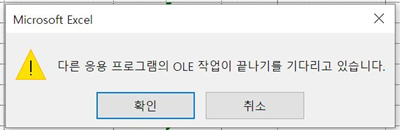
OLE는 개체 연결 및 임베딩 (object linking and embedding)을 의미합니다. Office 응용 프로그램이 다른 프로그램과 상호 작용할 수 있도록 개발되었습니다. 예를 들어 엑셀은 워드 또는 파워포인트와 같은 다른 응용 프로그램에 명령을 보낸 다음 해당 응용 프로그램이 응답할 때까지 기다립니다. 그런데 다른 응용 프로그램이 응답하는 데 너무 오래 걸릴 경우 이러한 OLE 작업에 관한 오류가 표시됩니다. 엑셀에서 이 문제가 발생할 경우 몇 가지 방법으로 문제를 해결해 볼 수 있습니다.
다른 응용 프로그램 무시하기
- 리본에서 파일 > 옵션으로 이동합니다.
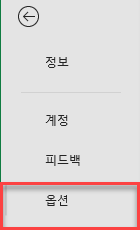
- 그런 다음 고급을 클릭하고 일반 섹션이 있는 곳까지 아래로 스크롤합니다. DDE(동적 데이터 교환)를 사용하는 다른 응용 프로그램 무시를 체크한 다음 확인을 클릭합니다.
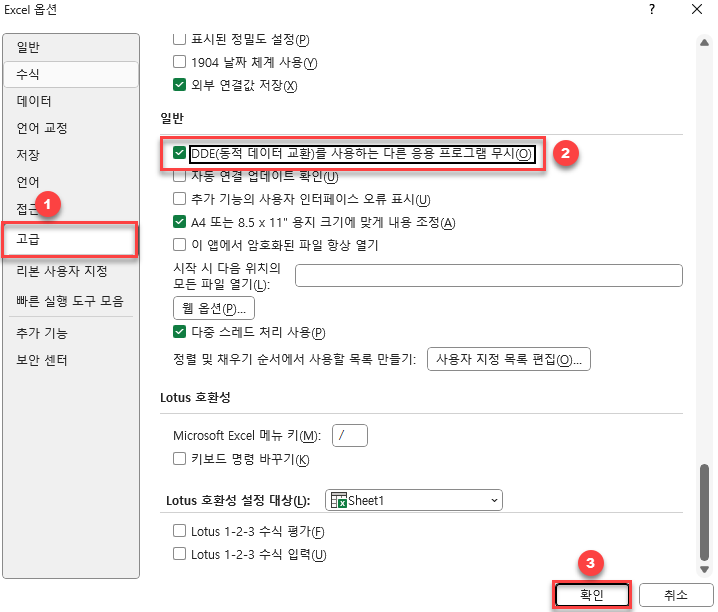
- 이렇게 설정한 새로운 옵션을 적용하기 위해 엑셀을 종료했다가 다시 시작합니다.
추가 기능 비활성화
엑셀은 Microsoft 또는 기타 소프트웨어 공급업체에서 만든 소프트웨어를 추가 기능 방식으로 사용합니다. 이러한 추가 기능 중 하나로 인해 오류가 발생할 수 있습니다. 따라서 추가 기능을 비활성해서 오류가 수정되는지 살펴볼 수 있습니다.
- 리본에서 파일 > 옵션으로 이동합니다.
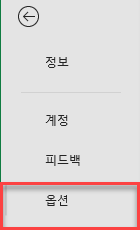
- 그런 다음 추가 기능을 클릭하고 관리 드롭다운에서 Excel 추가 기능을 선택합니다. 그런 후 이동을 클릭합니다.
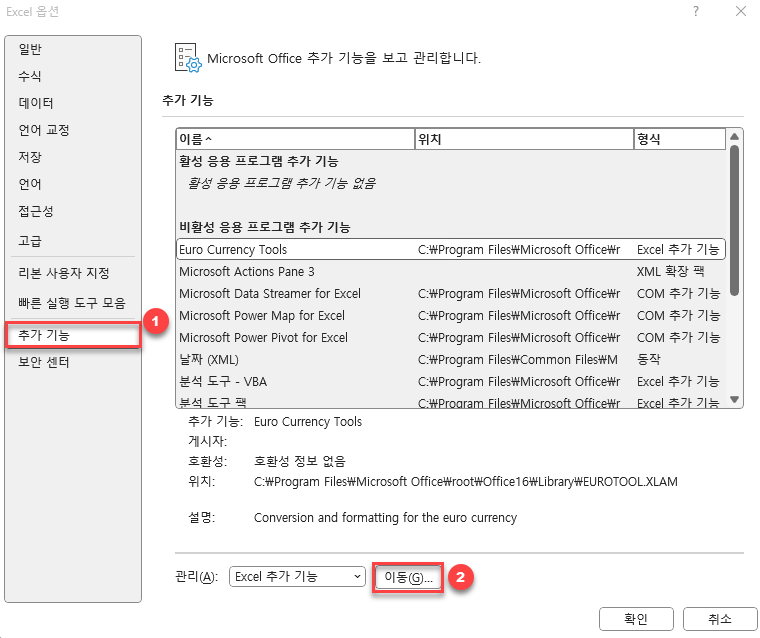
또는 다른 방법으로..
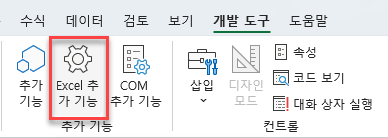
활성화된 추가 기능은 옆에 체크 표시가 되어 있습니다.
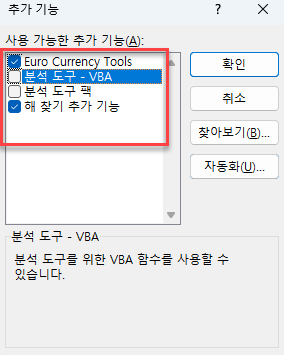
- 체크되어 있는 추가 기능의 체크 표시를 해제하고 확인을 클릭합니다.
- 엑셀을 종료했다가 다시 열어 문제가 해결되었는지 확인합니다.
- 문제를 일으키는 추가 기능을 찾을 때까지 이러한 과정을 반복해보거나, 체크된 추가 기능을 모두 체크 해제하여 추가 기능 전체를 비활성화해 보는 방법도 있습니다.
엑셀에서 이메일 보내기
엑셀은 이메일 프로그램으로 직접 이메일 보내기가 가능합니다. 일부 컴퓨터에서는 이 기능이 문제의 원인이 될 수도 있습니다.
- 엑셀에서 직접 이메일을 보내는 대신 엑셀 파일을 닫고 이메일 프로그램을 엽니다.
- 그런 다음 이메일 프로그램의 첨부 파일 옵션을 사용하여 파일을 이메일에 첨부합니다.
호환성 모드 비활성화
엑셀에서 호환성 모드를 비활성화하면 이 문제가 해결된다는 보고가 있습니다.
- 먼저 엑셀을 종료합니다.
- 실제 Excel 프로그램인 Excel.exe 파일의 위치로 가거나 exe 파일로의 Excel 바로 가기를 찾습니다. (이 위치는 일반적으로 C:\ProgramData\Microsoft\Windows\Start Menu\Programs에서 찾을 수 있습니다.)
- 아이콘을 마우스 오른쪽 버튼으로 클릭하고 속성을 클릭합니다.
- 호환성 모드에서 이 프로그램을 실행할 호환 모드의 체크 표시가 해제되었는지 확인한 다음 확인을 클릭합니다.
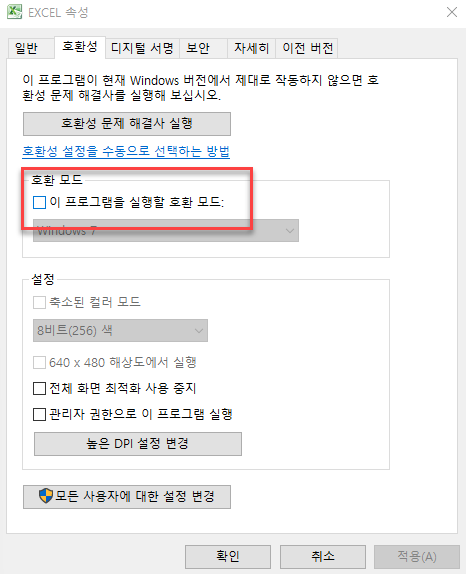
위의 방법 중 어느 것도 작동하지 않으면 컴퓨터를 재부팅하여 문제가 해결되는지 확인해보세요.

